Avviso di fine del supporto: il 15 settembre 2025 AWS interromperà il supporto per Amazon Lex V1. Dopo il 15 settembre 2025, non potrai più accedere alla console Amazon Lex V1 o alle risorse Amazon Lex V1. Se utilizzi Amazon Lex V2, consulta invece la guida Amazon Lex V2.
Le traduzioni sono generate tramite traduzione automatica. In caso di conflitto tra il contenuto di una traduzione e la versione originale in Inglese, quest'ultima prevarrà.
Fase 3: Integrazione di Kik Bot con Amazon Lex Bot
Ora che hai creato un bot Amazon Lex e un bot Kik, sei pronto per creare un'associazione di canale tra loro in Amazon Lex. Quando l'associazione è attivata, Amazon Lex imposta automaticamente un URL di callback con Kik.
-
Accedi alla Console di gestione AWS e apri la console Amazon Lex all'indirizzo https://console.aws.amazon.com/lex/
. -
Scegli il bot Amazon Lex che hai creato nella fase 1.
-
Seleziona la scheda Channels (Canali).
-
Nella sezione Channels (Canali), seleziona Kik.
-
Nella pagina di Kik, inserisci quanto segue:
-
Digita un nome. Ad esempio
BotKikIntegration. -
Digita una descrizione.
-
Seleziona "aws/lex" dall'elenco a discesa KMS key (Chiave KMS).
-
In Alias, seleziona un alias nell'elenco a discesa.
-
In Kik bot user name (Nome utente bot di Kik), digita il nome assegnato al bot su Kik.
-
In Kik API key (Chiave API di Kik) digita la chiave API assegnata al bot su Kik.
-
In User greeting (Saluto utente), digita il saluto che vuoi che il bot invii la prima volta che un utente conversa con lui.
-
In Error message (Messaggio di errore), inserisci un messaggio di errore visualizzato dall'utente quando parte della conversazione non viene compresa.
-
In Group chat behavior (Comportamento chat di gruppo), seleziona una delle opzioni:
-
Enable (Abilita): abilita l'intero gruppo di chat ad interagire con il bot in un'unica conversazione.
-
Disable (Disabilita): limita la conversazione a un utente nel gruppo di chat.
-
-
Seleziona Activate (Attiva) per creare l'associazione e collegarla al bot di Kik.
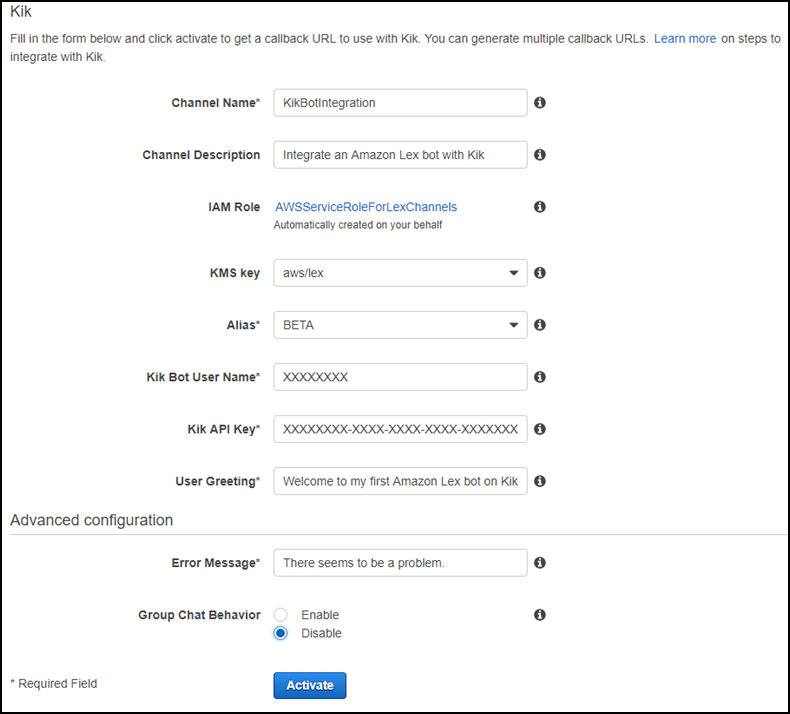
-